Pinterestは、ブロガー、ファッショニスタ、グルメ、その他多数の層に人気のプラットフォームです。このアプリを使えば、Webの他の部分へのトラフィックを誘導したり、自分の興味を反映したユニークなアイデアを保存したりすることができます。
Pinterestでの活動を次のレベルに進めたいなら、プロフィールカバーのデザインを検討してみてはいかがでしょうか。プロフィール写真は、Facebook、Twitter、YouTubeと同様に、フィードの一番上に表示されます。
CanvaはPinterestのプロフィールカバーをデザインするのに便利なツールで、このガイドではその手順をご紹介します。
ステップ1: プロフィールカバーに含める内容を決める
CanvaでPinterestのプロフィールカバーのデザインを始める前に、何を盛り込むかを考えなければなりません。この点では多くの選択肢があります。例えば、お気に入りの写真を1枚追加するだけでもいいでしょう。
もっと高度なことをしたいなら、テキストやグラフィックを追加することができます。さらに、LightroomやCapture Oneで写真編集を行うこともできますが、Canvaにも同様に役立つツールが揃っています。
Pinterestのプロフィールカバーのデザインに何を盛り込むべきかを決める際には、まず以下の質問を自分に投げかけてみましょう。
- プロフィールカバーで自分自身について何を伝えたいか?
- Pinterestのデザインにはどの配色を使うか?
ワークフローを早くするには、Canvaアプリの初心者向けガイドもチェックしてみてください。
ステップ2: Pinterestビジネスアカウントにサインアップする
Pinterestプロフィールにカバー写真を追加するには、まずアカウントをビジネスプロフィールにする必要があります。これは無料で、それほど時間はかかりません。
- 右上隅の下向きの矢印を選択します。
- 「ビジネスに変換」をクリックします。

- 次のウィンドウで、「アップグレード」をクリックします。

ステップ3: 寸法を選択する
CanvaでPinterestのピンをデザインする場合と同様に、適切な寸法を選択することは重要な初期段階です。Pinterestでは、最適な結果を得るために縦横比16:9を使用することを推奨しています。
Canvaで寸法を選択するには:
- 「デザインを作成」>「カスタムサイズ」の順に移動します。

- ドロップダウンメニューを展開し、「インチ」を選択します。
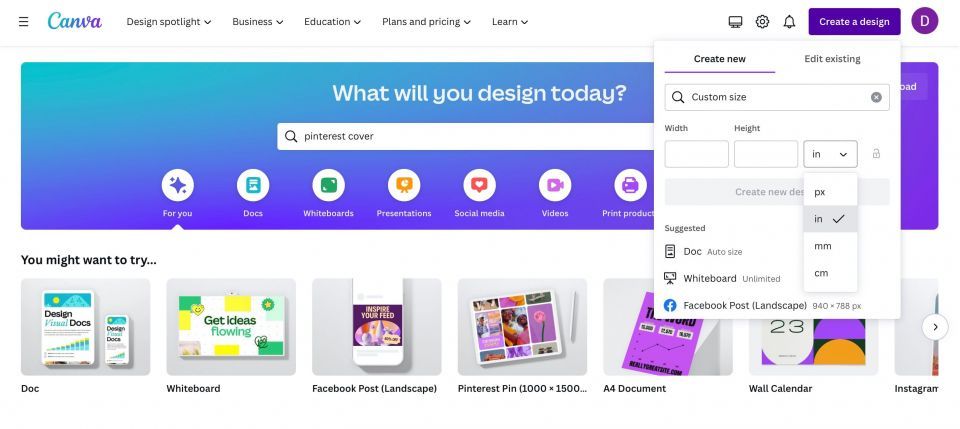
- 「幅」ボックスに16、高さボックスに9と入力します。
- 「新しいデザインを作成」をクリックします。
ステップ4: 含める写真の編集
Pinterestのカバー画像用の空白キャンバスを作成したら、使用する写真を追加する準備が整いました。自分の画像をインポートするには、「アップロード」>「ファイルをアップロード」に移動するか、「要素」をクリックして追加したいものを入力して選択します。
画像を選択してデザインにドラッグアンドドロップしたら、Canva内でビジュアルを編集することができます。
- 「写真を編集」に移動します。

- 左側には、さまざまな効果やスライダーがあります。必要と思われる調整をすべて行います。画像はリアルタイムで変化します。
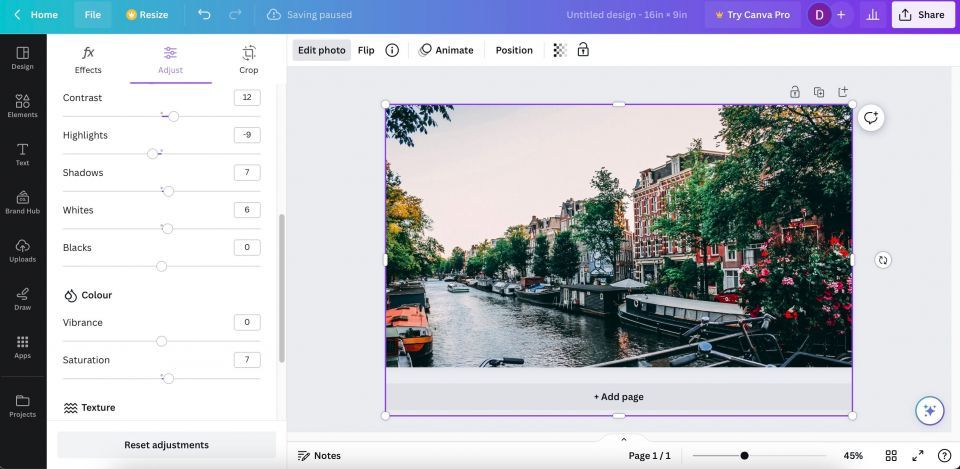
ビジュアルを手動で編集したくない場合は、Canvaのマジック編集ツールを使って画像を変更することもできます。
ステップ5: テキストを追加する
Canvaのプロフィールカバーにテキストを追加することで、なぜフォローすべきなのかをより明確に伝えることができます。さらに、フォローしてくれた場合に期待できることをいくつか共有することができます。
Pinterestのプロフィールカバーに追加できるテキストの例は以下の通りです。
- ウェブサイト
- 他のソーシャルメディアアカウント
- 名前
- 興味を要約したサブヘッダー
この例では、タイトルとサブヘッダーの両方を追加します。デザインの場合は、「テキスト」に移動して、これらを追加するか、別のものを追加するかを選択します。
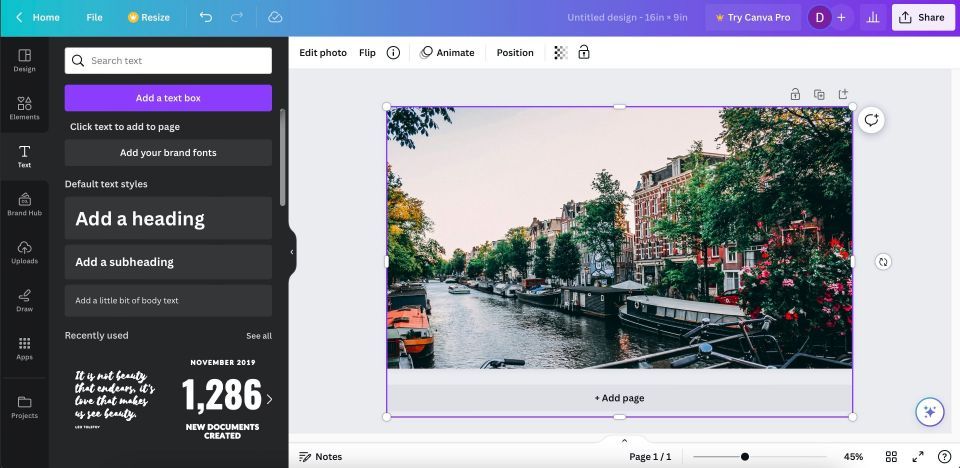
フォントは、フォントサイズの横にあるドロップダウンメニューを展開することで変更することができます。フォントサイズはカスタマイズ可能です。

この段階でのカバーの外観を以下に示します。

ステップ6: グラフィックを含める
Pinterestのプロフィールカバーをエクスポートする前に、グラフィックを追加したいと思うかもしれません。ステッカーやその他の要素を含めることもできます。
CanvaでPinterestのプロフィールカバーにグラフィックを追加するには、次の手順に従います。
- 左側の要素タブを展開します。

- 追加したいグラフィックを探します。タブにすでに表示されているものから選択するか、ニーズに合った用語を検索することができます。

- デザインに追加するグラフィックをクリックします。
- グラフィックをドラッグアンドドロップして、その位置を変更します。サイズを調整するには、角を引っ張って、表示されるものを満足いくものになるまで調整します。
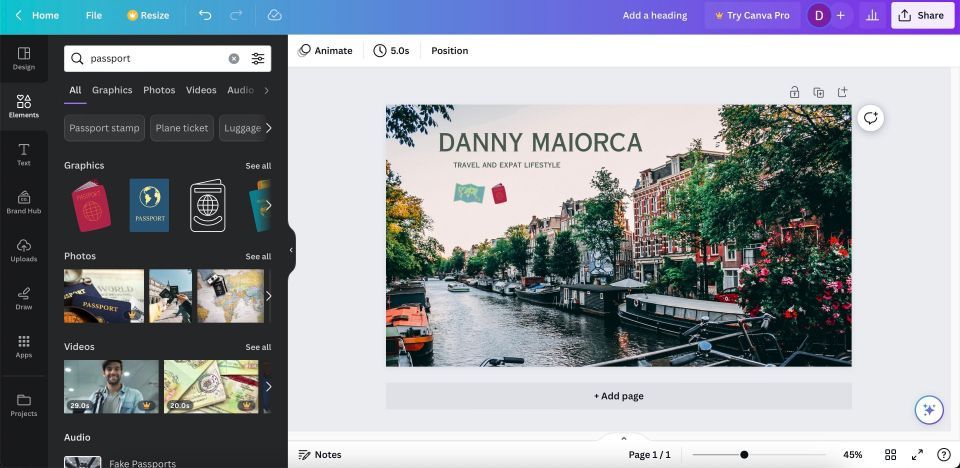
Adobe InDesignを使ってグラフィックを作成することもできます。InDesignとCanvaを比較して、自分に合った方を選択することを検討してください。
ステップ7: プロジェクトをエクスポートする
上記の手順に従ったら、完成したプロジェクトをエクスポートする準備が整いました。このプロセスは簡単です。
- 共有>ダウンロードに移動します。

- ウィンドウが切り替わったら、もう一度ダウンロードをクリックします。

ステップ8: プロフィールカバーをPinterestにアップロードする
最後のステップは、プロフィールカバー画像をPinterestにアップロードすることです。
- アカウントにサインインしたら、プロフィールに移動します。プロフィール写真の真上に+アイコンが表示されているので、これをクリックします。
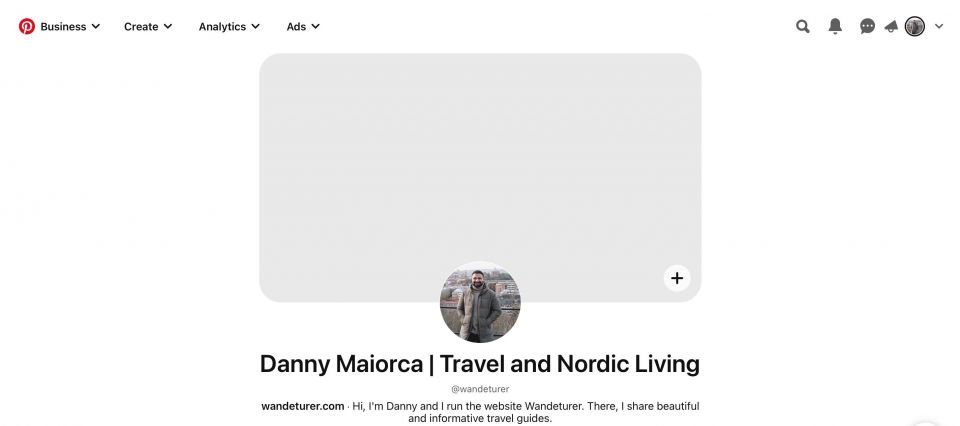
- デザインをドラッグアンドドロップします。または、参照を選択してファイルを探します。

- ファイルのアップロードが完了したら、完了を選択します。
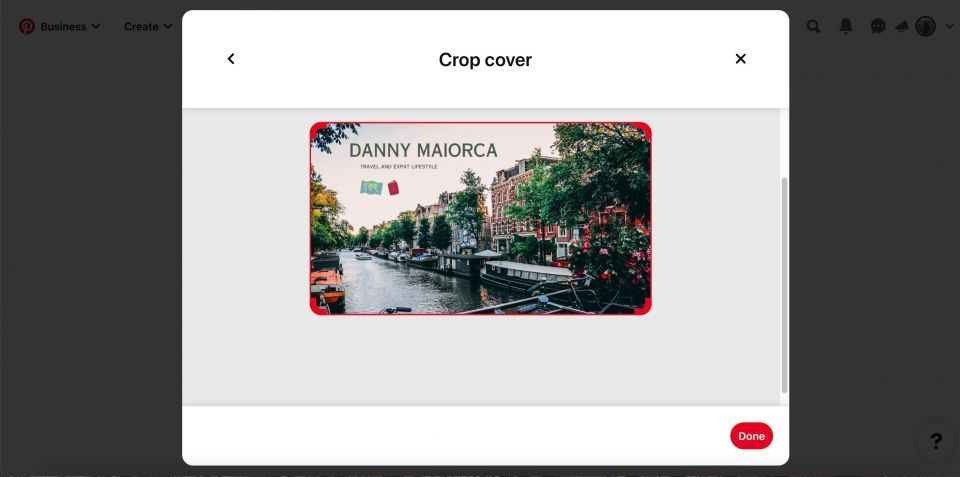
上記の手順を完了すると、Pinterestはカバー画像をプロフィールにアップロードします。数秒以上待つ必要はありませんが、インターネット接続が遅い場合は完了までに時間がかかることがあります。
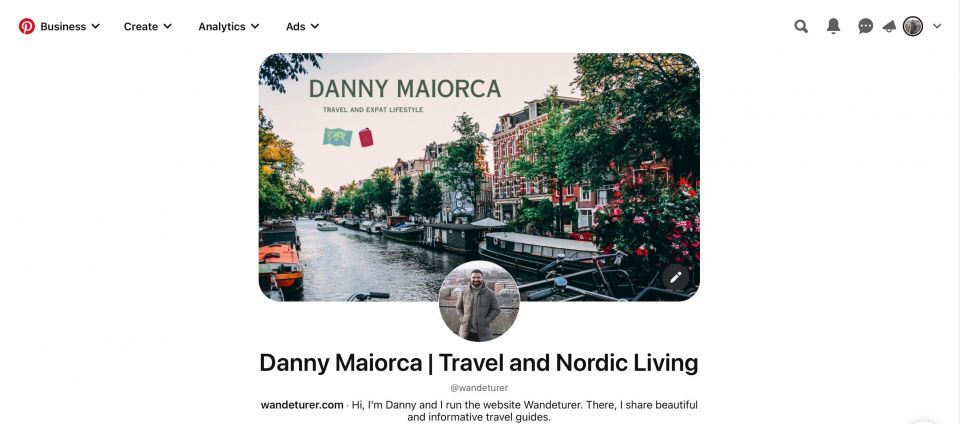
Pinterestのユニークなプロフィールカバーを作成するにはCanvaがあれば十分
Pinterestのプロフィールカバーはビジネスアカウントでのみ利用できますが、目立つための素晴らしい方法です。たとえPinterestを使ってビジネスを運営する予定がなくても、アカウントをアップグレードすることで、月次パフォーマンスの詳細な分析を提供するなど、いくつかのメリットを得ることができます。Canvaを使えばプロフィールカバーを簡単に作成でき、ビジュアルやテキストを自分の好みにカスタマイズすることができます。
Canvaの無料版を使ってPinterestのプロフィールカバーを作成することもできますが、Canva Proではより多くのビジュアルにアクセスすることができます。プロフィールカバーはいつでも変更できるので、いくつかのデザインのプロトタイプを作成して、どれが一番気に入るかを試してみる価値があります。
コメントする